「こんにちは! 最近 Galaxy S6 タブレットを手に入れて、とても気に入っています。仕事ではいつもラップトップを使って Google ドライブにメモを取っていますが、日常のちょっとした用事にはタブレットの Samsung Notes を使い始めました。これらのメモを (毎回メモを共有する必要なく) 同期する方法を探していました。よろしくお願いします。」
- レディットより
Samsung Notes は、Samsung ユーザーが頻繁に使用するメモ作成ツールであり、重要な考えや ToDo リストを文書化するのに便利です。ただし、データのセキュリティを確保するには、Samsung のメモを Google ドライブに同期することが賢明な選択です。この記事では、Samsung のメモを Google ドライブに同期し、メモが損なわれないようにするための効果的な方法をいくつか紹介します。
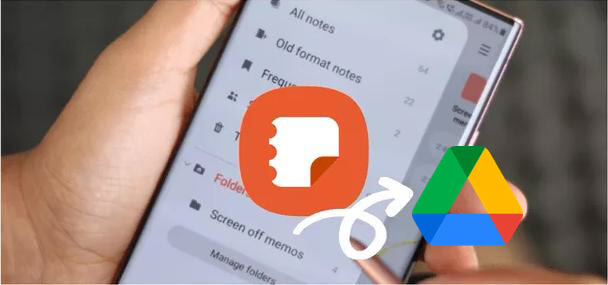
Samsung のメモを Google ドライブにバックアップする最も簡単な方法は、アプリ内の共有オプションを使用することです。この方法を使用すると、個々のメモまたはノート全体を Google ドライブに直接すばやく共有できます。
共有オプションを使用して Samsung のメモを Google ドライブと同期するにはどうすればよいですか?
ステップ 1. Samsung デバイスで Samsung Notes アプリを起動します。
ステップ 2. バックアップしたいメモをタップします。
ステップ 3. 画面の下部にある「共有」オプションを押します。

ステップ 4. その後、「共有」というタイトルの小さなメニューボックスが表示され、そこから「Samsung Notes ファイル (.SDOC)」を選択する必要があります。
ステップ 4. 新しいポップアップ画面が開き、「ドライブに保存」を選択できます。次に、使用するアカウントと Samsung Notes を保存するフォルダーを選択できます。
プロセスが完了すると、Samsung Notes が Google ドライブに安全にバックアップされたことを示す警告メッセージが表示されます。
Google Keepは、Google が内蔵するメモ作成アプリケーションで、Google アカウントと自動的に同期し、Samsung 製携帯電話、Samsung 製以外のAndroidデバイス、iPhone、コンピュータなど、さまざまなプラットフォームからアクセスできます。 Samsung Notes から Google Keep にコンテンツをコピーすると、メモ データを Google ドライブに間接的に同期できます。
Google Keepを使用してSamsungのメモをGoogleドライブに転送するにはどうすればよいですか?
ステップ 1. Samsung Notes を開き、エクスポートするメモの内容をコピーします。
ステップ 2. Samsung デバイスで Google Keep アプリを起動します。
ステップ 3. 「+」アイコンをタップして、新しいメモを作成します。
![]()
ステップ 4. コピーしたコンテンツを新しい Google Keep メモに貼り付けます。 Google Keep のメモは、Google ドライブの「Keep」フォルダーに自動的に保存されます。 Google ドライブを開いて「Keep」フォルダーに移動すると、これらにアクセスできます。
注:この方法では手動でコピーして貼り付ける必要がありますが、メモの数が多い場合には現実的ではない可能性があります。
1. Samsung のメモを Google ドライブと自動的に同期できますか?
現在、Samsung Notes は Google ドライブとの直接自動同期をサポートしていません。ただし、重要なコンテンツを保存するには、Google Keep または定期的なバックアップの使用を検討できます。
2. Google ドライブにバックアップできるメモの数に制限はありますか?
Google ドライブには、アカウントの種類 (無料または有料) に基づいてストレージ制限があります。十分なストレージ容量がある限り、必要なだけメモをバックアップできます。
3. GoogleドライブからSamsungのメモを復元するにはどうすればよいですか?
以前にメモを Google ドライブにバックアップしたことがある場合は、Google ドライブからファイルをダウンロードし、Samsung Notes にインポートし直すことでメモを復元できます。
連絡先、写真、メッセージなどを含むさらに多くの Samsung データをバックアップしたい場合は、 Coolmuster Android Backup Manager(Androidバックアップ復元)使用できます。これは専門的なAndroidバックアップ ソフトウェアです。 Androidデバイス データのコンピュータへのワンクリック バックアップをサポートしており、データのセキュリティを強化します。また、データを失うことなく、コンピュータのバックアップからAndroidスマートフォンをワンクリックで復元することもできます。連絡先、SMS、通話記録、音楽、ビデオ、写真、書籍、アプリなどのデータはすべて効果的にバックアップおよび復元できます。
厳格なテストの後、 Coolmuster Android Backup Manager(Androidバックアップ復元) 、Samsung、Xiaomi、OPPO、OnePlus、TECNO、Infinix、Itel、vivo、Motorola、Honor など、ほとんどのAndroidデバイスで動作します。このソフトウェアはシンプルかつ高速に使用でき、 Androidデータへの読み取り専用アクセスが可能なため、ユーザーの個人データの損傷や漏洩が保証されません。複数のAndroidデバイスを同時に管理でき、クリーンで広告がなく、軽量です。
Androidバックアップ マネージャーを使用してSamsung 携帯電話をコンピュータにバックアップするにはどうすればよいですか?
01コンピュータにソフトウェアをダウンロード、インストールし、アクティベートします。 Windows 7以降、 Mac OS X 10.9以降に対応しています。
02 Wi-Fi または USB 経由でコンピューターと携帯電話を接続し、画面の指示に従ってAndroidデバイスが認識されていることを確認します。認識されると、以下のメインインターフェイスが表示されます。 「バックアップ」モジュールに移動します。

03バックアップしたいデータの種類を選択し、「ブラウザ」をクリックしてバックアップを保存するコンピュータ上のカスタムの場所を選択します。次に、「バックアップ」ボタンをクリックして、 Androidファイルのバックアップを開始します。

ビデオガイド
共有機能を使用してエクスポートするか、Google Keep を使用してエクスポートするかに関係なく、Samsung Notes のコンテンツを Google ドライブにスムーズに保存できます。より包括的なデータ バックアップのニーズには、 Coolmuster Android Backup Manager(Androidバックアップ復元)も良い選択肢です。このガイドが、Samsung Notes データのより適切な保護と管理に役立つことを願っています。ご質問がございましたら、お気軽に以下にコメントを残してください。
関連記事:
[Samsung Tips] Samsung Notes の包括的なバックアップ ガイド (3 つの方法)
5つの簡単な方法| Samsung ノートを iPhone に転送する方法





